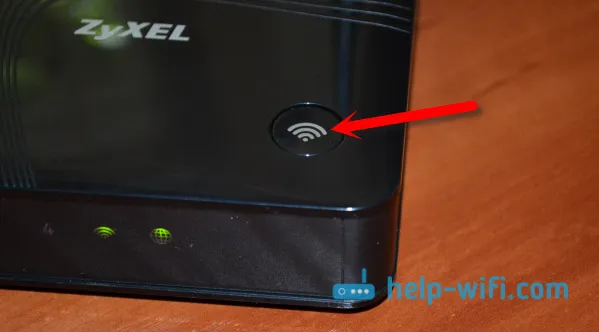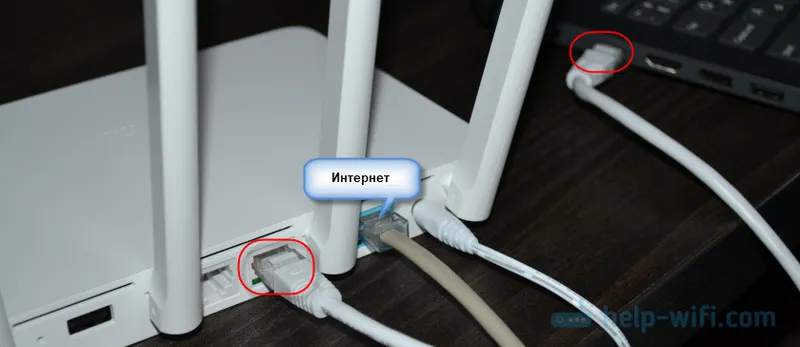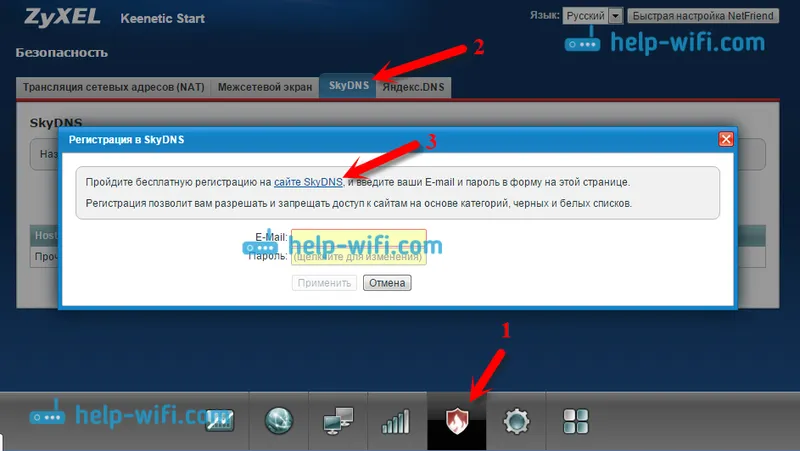V komentářích k různým článkům jsem vícekrát odpověděl na otázky týkající se ukazatele internetového připojení (WAN) na směrovačích TP-Link. Pro mnohé se rozsvítí oranžově, a proto internet přes router nefunguje. Hned musím říci, že se nejedná o nějaký druh zhroucení. Faktem je, že router se jednoduše nemůže připojit k Internetu (k poskytovateli internetu). O této chybě vás informuje oranžovým indikátorem WAN (ikona ve tvaru planety).
Dříve všechny směrovače TP-Link neměly tento oranžový indikátor. Všechno pálilo v jedné barvě, jen blikalo na omyl, nebo něco jiného. Taková funkce se objevila nedávno a nyní, v případě problémů s připojením a internetem, se indikátor rozsvítí oranžově (nebo červeně). Jak to chápu, takové změny jsou na všech modelech routerů: TP-link TL-WR841N, TL-WR740N, TL-WR941ND, TL-WR842ND atd.
Bez ohledu na to, jaký druh routeru máte, samotný problém vypadá takto:
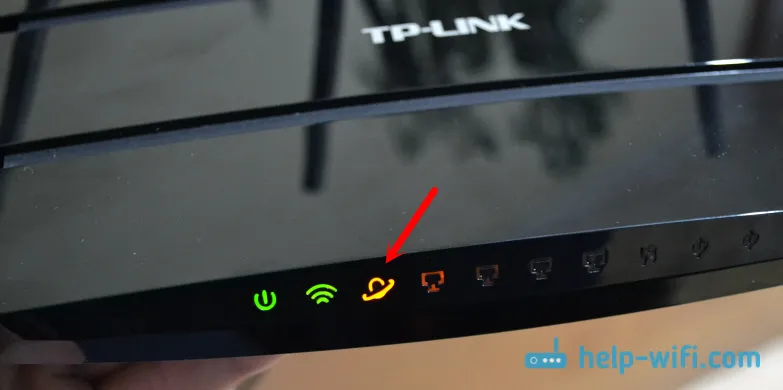
Kabel připojíme pouze k portu WAN routeru a indikátor se rozsvítí oranžově a nefunguje ani internet přes router. Pokud je vše v pořádku, indikátor by měl být zelený. Pokud směrovač vůbec neodpovídá, když je kabel připojen k portu WAN, podívejte se na řešení problému v článku, kde router nevidí internetový kabel. Port WAN nefunguje.
Oranžový (červený) internetový indikátor na TP-Link: řešení problému
Již jsme zjistili, že problém je v tom, že se router nemůže připojit k Internetu. Při nastavování routerů je to pravděpodobně nejoblíbenější problém, o kterém jsem v článku psal při nastavování routeru, říká „Bez přístupu k internetu“ nebo „Omezeno“.
Jak ukazuje praxe, existují dva hlavní důvody:
- ISP má problémy. Něco na lince, problémy se zařízením, neplatili jste za internet atd. Musíte se ujistit, že internet funguje. Nejjednodušší způsob je připojení Internetu přímo k počítači a kontrola. Můžete zavolat poskytovateli a zjistit, zda na jeho straně nejsou nějaké problémy. Pokud internet nefunguje, je zřejmé, že se router nemůže připojit a indikátor WAN je oranžový.
- Nesprávná konfigurace routeru. To je hlavní důvod. Je to jen to, že v nastavení routeru jste nesprávně nastavili parametry pro připojení k poskytovateli internetu, nebo jste je nenastavili vůbec. Problém může být také ve vazbě na MAC adresu. Pokud váš poskytovatel učiní takovou závaznost.
Protože problém je hlavně s nastavením, pojďme se na to blíže podívat.
Důležité! Po zakoupení a instalaci routeru je třeba jej nakonfigurovat tak, aby se připojil k poskytovateli internetových služeb. V nastavení vyberte typ připojení a nastavte potřebné parametry. Teprve poté se router bude moci připojit k internetu a indikátor WAN se rozsvítí zeleně.Pouze pokud poskytovatel používá typ připojení Dynamic IP a nepoužívá vázání MAC adres, nemusíte na routeru konfigurovat internet, měl by fungovat okamžitě po připojení kabelu ke směrovači. Za předpokladu, že je router v továrním nastavení.
Pojďme bod po bodu:
1 Prvním krokem je zjistit, jaký typ připojení používá váš internetový poskytovatel. A pokud nejde o dynamickou IP, musíte znát další data (heslo, uživatelské jméno, adresu serveru). Musíte také zjistit, zda poskytovatel používá vázání MAC adres (není jich tolik, ale jsou). Všechny potřebné informace jsou obvykle uvedeny v dohodě o připojení k internetu.2 Pokud jste se již pokusili nakonfigurovat router, je lepší obnovit výchozí nastavení výrobce. Poté přejdeme k nastavení routeru TP-Link a na záložce „Síť“ - „WAN“ vybereme typ připojení a nastavíme potřebné parametry.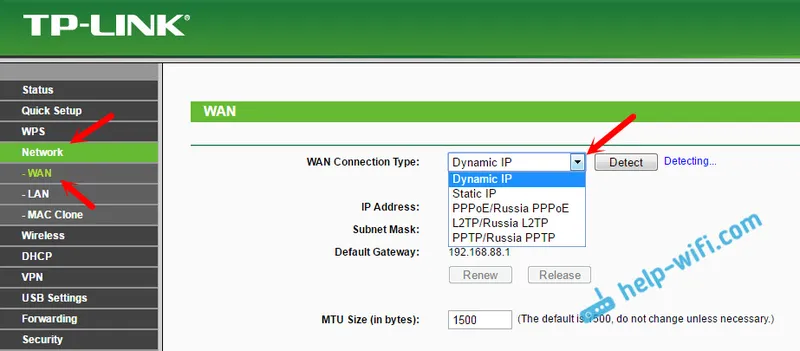
Pokud máte nový ovládací panel:
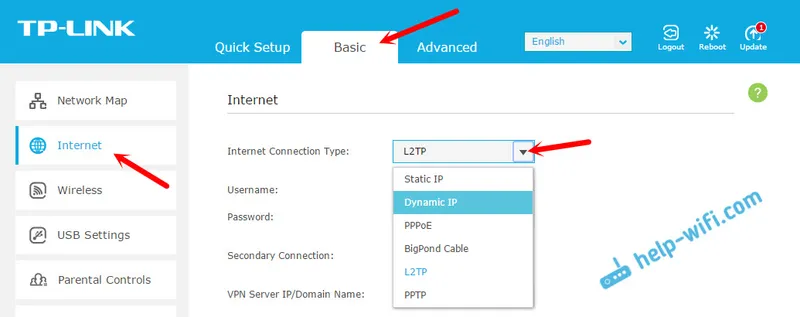
Po správné konfiguraci by se váš router měl připojit k Internetu a indikátor WAN by se měl rozsvítit namísto oranžově.
3 Zapomněl jsem na vazbu pomocí MAC adresy. Pokud to váš poskytovatel stále dělá, musíte klonovat MAC adresu routeru z počítače (ke kterému byl připojen internet), pro více podrobností v tomto článku. Nebo zaregistrujte u poskytovatele MAC adresu routeru (je to uvedeno na štítku na samotném zařízení).V této části najdete mnoho podrobných pokynů, jak nakonfigurovat směrovače TP-Link různých modelů.
Pokud vám tyto tipy nepomohly, popište svůj problém v komentářích, pokusím se pomoci s radou.